
Inhaltsverzeichnis:
- Autor John Day [email protected].
- Public 2024-01-30 07:20.
- Zuletzt bearbeitet 2025-01-23 12:52.
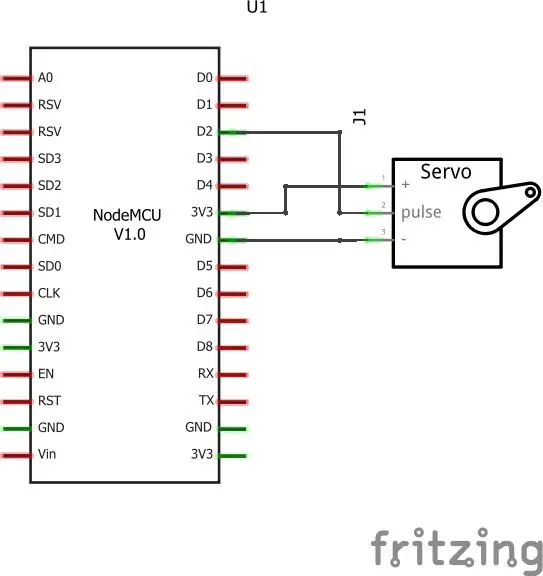
In diesem Tutorial können Sie Ihr Servo mit der Blynk-App in der IOT-Plattform steuern
Schritt 1:
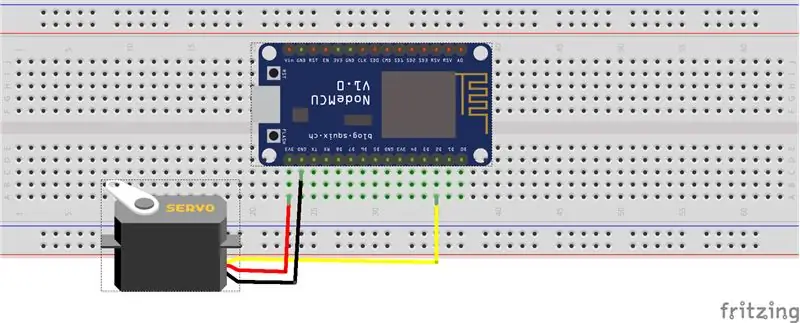
In diesem Tutorial können Sie Ihr Servo mit der Blynk-App in der IOT-Plattform steuern
In diesem Projekt müssen Sie Hardware benötigen
1. Nodemcu
2. Servo
3. Verbindungsware
Software
1. Ardunio
2. Blynk-App
Dieses Tutorial habe ich in 4 Teile unterteilt
Teil 1: NodeMCU-Isolierung mit WLAN-Name und Passwort
char ssid = "Ihr WIFI-Name";
char pass = "Passwort";
Erklären: Geben Sie die WLAN-Bibliothek sowie den WLAN-Namen und das WLAN-Passwort an, die Sie für das Internet verwenden möchten
Teil 2: Blyn-App-Option
#enthalten
#define BLYNK_PRINT-Seriennummer
char auth = "IhrAuthkey";
Erklären: Fügen Sie die blynk-App-Bibliothek hinzu und übertragen Sie Ihren Authentifizierungsschlüssel von Ihrem Gmail
Teil 3: Servobetrieb
#include servo.h
Servoservo1;
#define servo1Pin D2
Erklären: Fügen Sie die Servobibliothek hinzu und erstellen Sie den Servo und nennen Sie ihn "servo1" und definieren Sie den NodeMCU-Pin zum Anschließen des Servos
servo1.attach (servo1Pin);
Erklären: NodeMCU (A0) von 0 bis 3,3 V. Intern erzeugt der 10-Bit-ADC (Analog-Digital-Wandler) einen digitalen Wert (von 0 bis 1023),
servo1Winkel = map(PotReading, 0, 1023, 0, 180);
Erklären Sie: Wir sollten diesen Digitalwert "abbilden", damit der pulsweitenmodulierte (PWM) Digitalausgang von Pin D2 von 0 bis 180 (servo1Angle) variiert. und mit diesem Signal dreht sich das Servo von 0 bis 180 Grad mit dem Gebrüllbefehl.
Schritt 2: Teil 4: Erstellen einer Blynk-App zur Steuerung des Servo-Flowing-Bildes
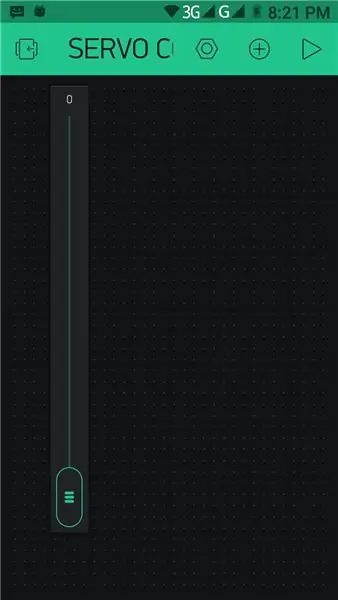
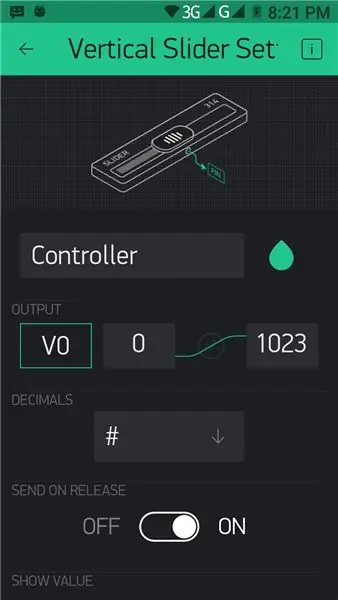
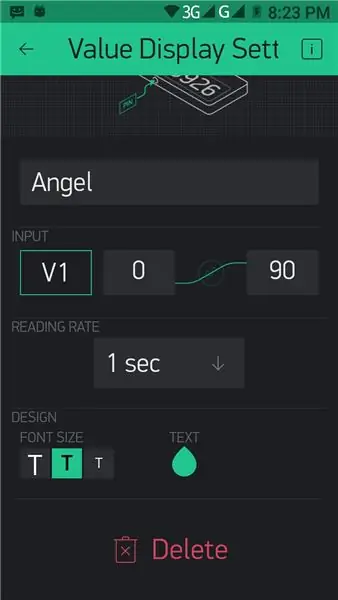
Download-Code Klicken Sie hier
1. Intoduction to nodemcu8266 & Schritte zum Importieren von ESP-Board-Bibliotheken2. NodeMCU8266 Basic Project-Blink a LED
3. NodeMCU8266 Digitales Lesen (Drucktaste)
4. Analoge Daten lesen mit NodeMcu8266
5. NodeMcu LED-Steuerung Verwendung in der Blynk-App in der IOT-Plattform
6. NodeMcu-zu-DHT-Schnittstelle in der Blynk-App| Auf der IOT-Plattform
7. Der beste Weg zur Nodemcu-GPS-Tracker-Blynk-App |in der IOT-Plattform
8. NodeMCU RGB-LED | Für Anfänger
Empfohlen:
Heimwerken -- Einen Spinnenroboter herstellen, der mit einem Smartphone mit Arduino Uno gesteuert werden kann – wikiHow

Heimwerken || Wie man einen Spider-Roboter herstellt, der mit einem Smartphone mit Arduino Uno gesteuert werden kann: Während man einen Spider-Roboter baut, kann man so viele Dinge über Robotik lernen. Wie die Herstellung von Robotern ist sowohl unterhaltsam als auch herausfordernd. In diesem Video zeigen wir Ihnen, wie Sie einen Spider-Roboter bauen, den wir mit unserem Smartphone (Androi
Bewegungsaktivierte Cosplay Wings mit Circuit Playground Express - Teil 1: 7 Schritte (mit Bildern)

Bewegungsaktivierte Cosplay-Flügel mit Circuit Playground Express - Teil 1: Dies ist Teil 1 eines zweiteiligen Projekts, in dem ich Ihnen meinen Prozess zur Herstellung eines Paars automatisierter Feenflügel zeige. Der erste Teil des Projekts ist der Mechanik der Flügel, und der zweite Teil macht es tragbar und fügt die Flügel hinzu
Steuern von Haushaltsgeräten mit Node-MCU und Google Assistant - IOT - Blynk - IFTTT: 8 Schritte

Steuern von Haushaltsgeräten mit Node-MCU und Google Assistant | IOT | Blynk | IFTTT: Ein einfaches Projekt zur Steuerung von Geräten mit Google Assistant: Warnung: Der Umgang mit Netzstrom kann gefährlich sein. Mit äußerster Sorgfalt behandeln. Stellen Sie einen professionellen Elektriker ein, während Sie mit offenen Stromkreisen arbeiten. Ich übernehme keine Verantwortung für die da
So bauen Sie Ihr eigenes Anemometer mit Reed-Schaltern, Hall-Effekt-Sensor und einigen Schrott auf Nodemcu. - Teil 1 - Hardware: 8 Schritte (mit Bildern)

So bauen Sie Ihr eigenes Anemometer mit Reed-Schaltern, Hall-Effekt-Sensor und einigen Schrott auf Nodemcu. - Teil 1 - Hardware: EinführungSeit ich mit dem Studium von Arduino und der Maker-Kultur begonnen habe, habe ich gerne nützliche Geräte aus Schrott- und Schrottstücken wie Kronkorken, PVC-Stücken, Getränkedosen usw. gebaut. Ich liebe es, eine Sekunde zu geben Leben für jedes Stück oder jeden Kumpel
Knoten-MCU mit 4-Port-Relaismodul, Blynk-App, IFTTT und Google Home. Gewinn?: 5 Schritte

Knoten-MCU mit 4-Port-Relaismodul, Blynk-App, IFTTT und Google Home. Profit?: In diesem Beitrag dreht sich alles darum, wie Sie Google Home mit NodeMCU und der blynk-App verbinden. Sie können Ihre Geräte mit einem einfachen blynk-gesteuerten NodeMCU-Schalter und Google Assistant steuern. Also los, Ok Google.. Schalten Sie das Ding ein
